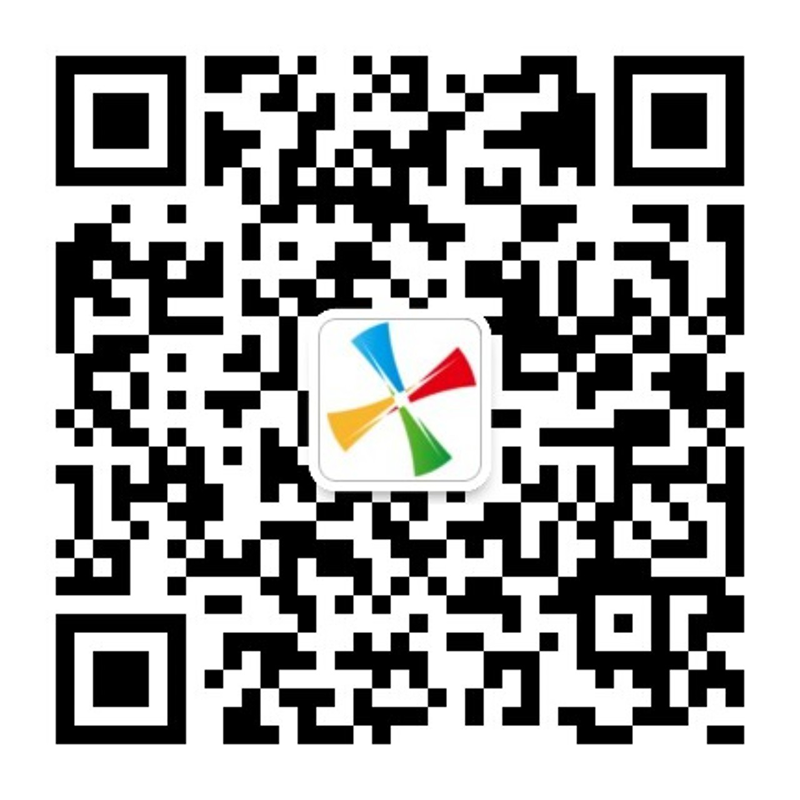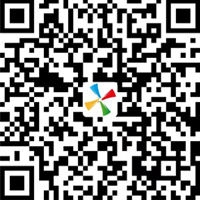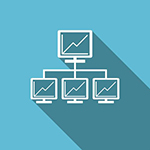
产品简介
局域网文件打印机共享精灵企业版系统工具软件是一款助力于局域网环境下文件共享和打印机共享的无弹窗系统工具软件,它能助力于快捷高效的在您的局域网内实现文件共享和打印机共享的操作,有效提升办公效率。
1. 搜索局域网内存在的计算机显示其常用信息(计算机名 工作组 IP地址 MAC地址 网卡模式 时间 TTL 网卡厂商 操作系统版本)
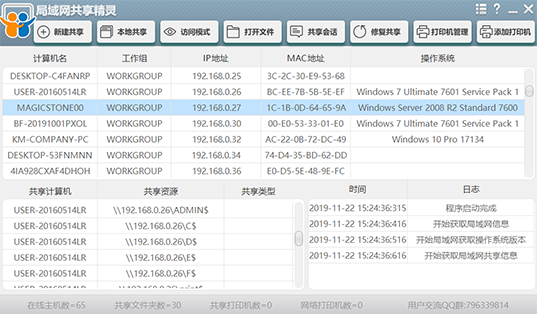
2. 搜索局域网内存在的共享文件资源和共享打印机资源和网络打印机资源
3. 快速便捷的新建共享文件功能,查看本地已经开启的共享信息
4. 设置共享访问模式,查看共享打开文件,查看共享会话,修复共享
5. 打印机管理,添加本地打印机,添加共享打印机,添加网络打印机
6. 映射/断开网络驱动器,IP/MAC地址绑定,网络唤醒开机,ping主机,端口扫描
如何访问局域网共享
1.连接局域网共享
第一步:开始-运行-\\192.168.0.251
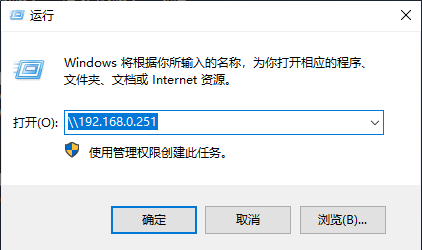
2.输入默认访问用户名和密码
第二步:输入共享默认的访问用户名和密码(这里用户名默认是guest,密码为空,可根据共享设置的账号和密码输入即可)
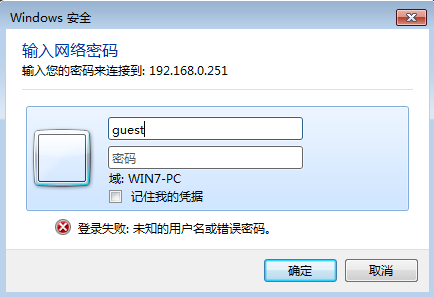
3.显示局域网共享
第三步:显示共享
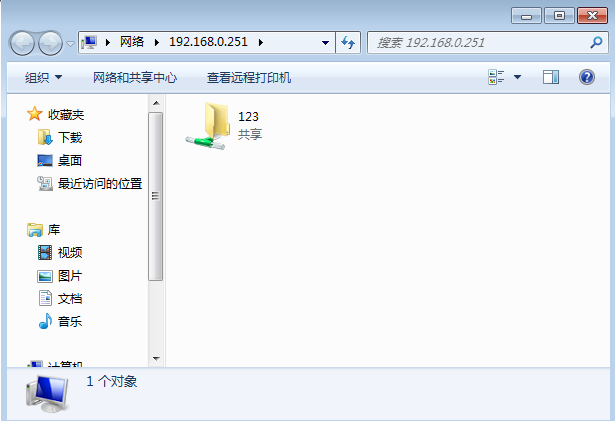
共享访问验证和密码设置
windows访问网络共享分为两种,一种是”经典-本地用户以自己身份验证”, 另外一种是”来宾-本地用户以来宾身份验证”, 他们的意思分别如下:
经典-本地用户以自己身份验证:就是以当前默认登录用户或者administrator和guest用户名密码登录验证
来宾-本地用户以来宾身份验证:就是要启用guest用户登录验证(注:空密码验证共享访问,2台计算机都启用guest用户,并且设置guest密码为空)
我们经常看到共享需要验证用户名和密码
如何设置共享的密码
方法一:右击” 我的电脑”-”管理”-”本地用户和组”-”用户”-列出本地用户
方法二:打开”局域网共享精灵”-”访问模式”-选择访问共享模式
方法一:右击”administrator”或者”Guest”设置密码, 因为Administrator是系统最高权限用户是您电脑的开机密码,所有暂时不用administrator用户,这里我们以Guest为例。如果想设置空密码直接确定即可
方法二:使用”局域网共享精灵”自带的Guest密码设置器
更多功能请亲自体验
此内容仅VIP可见,你需要注册本站或登录本站升级VIP以后才能查看